- VMware
- VMware vCenter Server (VCSA), VMware vSphere
- 11 avril 2024 à 15:19
-

Comme VMware l'a déjà fait pour sa solution de virtualisation VMware Workstation Pro, VMware propose également un thème sombre pour le VMware vSphere Client (disponible sous VMware vCenter Server).
1. Activer le thème sombre du VMware vSphere Client
Par défaut, le VMware vSphere Client utilise le thème clair que vous connaissez déjà.
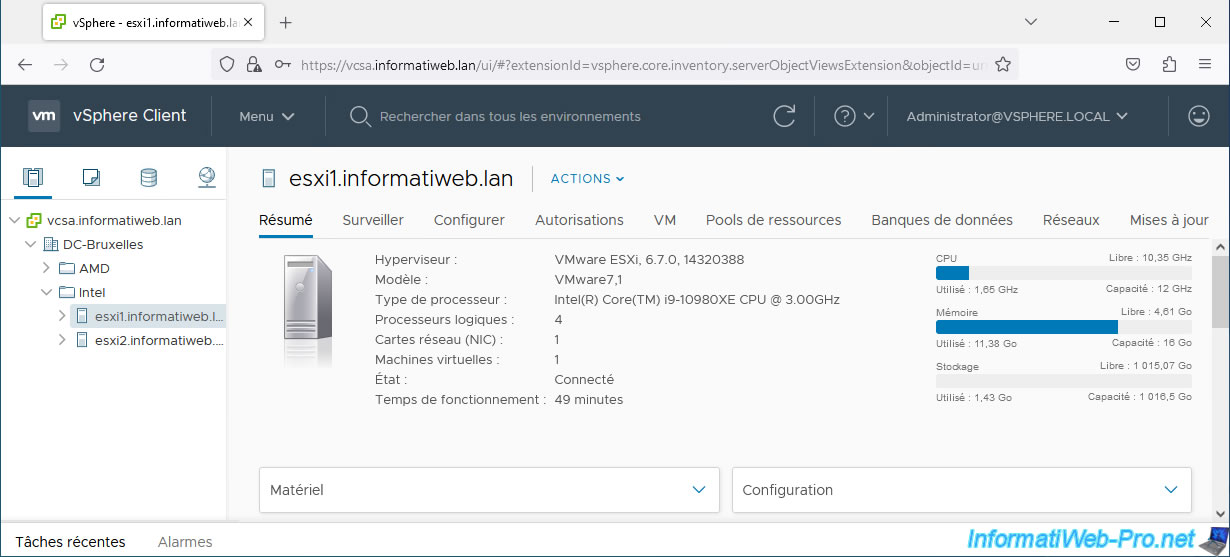
Pour utiliser le thème sombre sur ce client VMware, il vous suffit de cliquez sur votre nom d'utilisateur (en haut à droite de la page), puis de cliquer sur : Changer de thème.
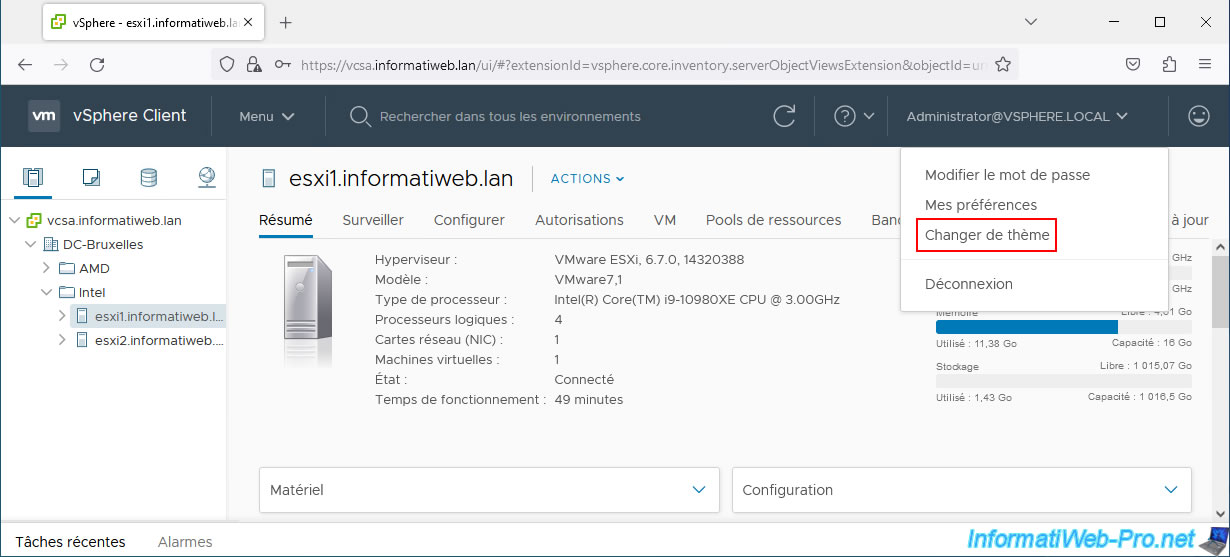
Le VMware vSphere Client apparait avec le thème sombre.
Néanmoins, comme vous l'indique VMware, les plug-ins de VMware et de ses partenaires sont toujours en cours de mise à jour pour ce nouveau thème sombre et il peut donc y avoir quelques problèmes d'affichage si vous décidez de passer maintenant à ce thème sombre.
Pas de panique, vous pouvez retourner au thème clair aussi rapidement via le même menu.
Plain Text
Les plug-ins de vSphere Client (y compris les plug-ins VMware et partenaires) sont toujours en cours de mise à niveau vers le nouveau thème sombre. Certains plug-ins risquent d'afficher des incohérences visuelles.
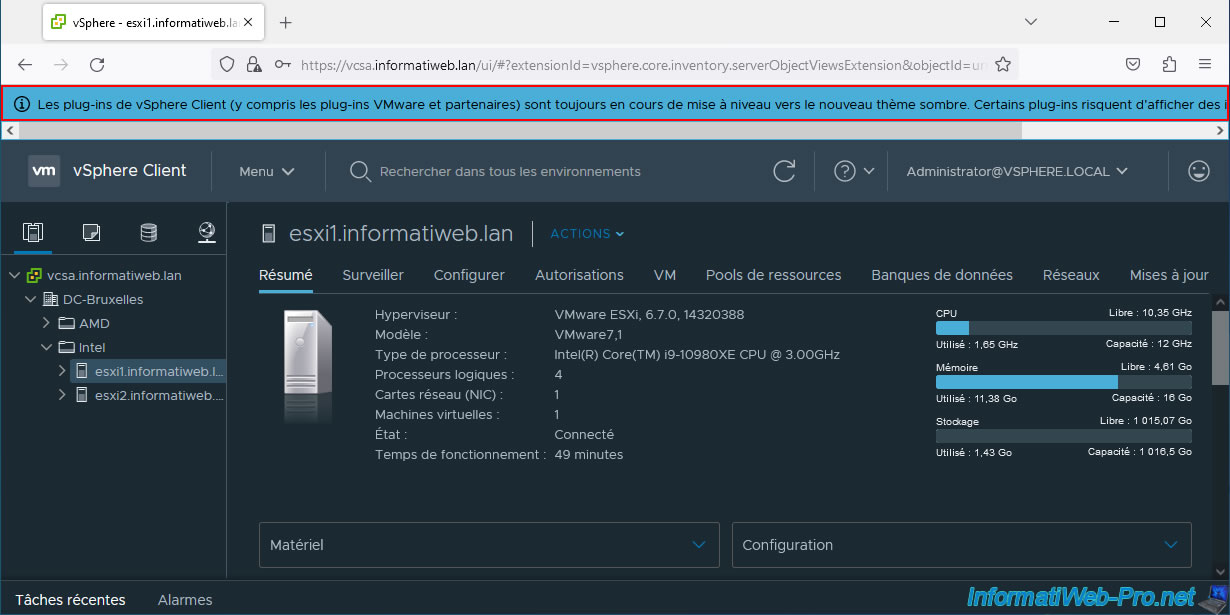
Voici un aperçu du thème sombre pour le résumé de vos hôtes VMware ESXi.
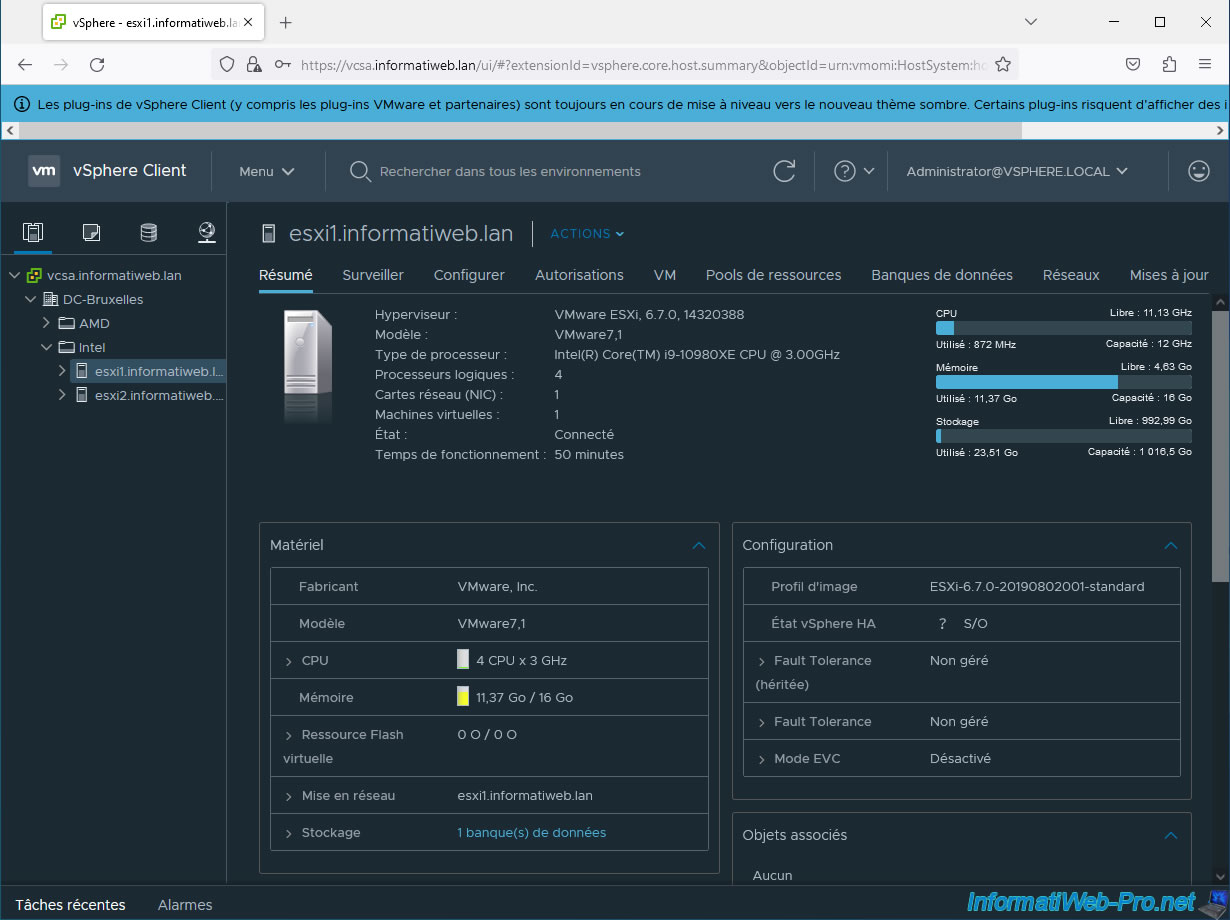
Aperçu du thème sombre pour la gestion des commutateurs virtuels (vSwitch).
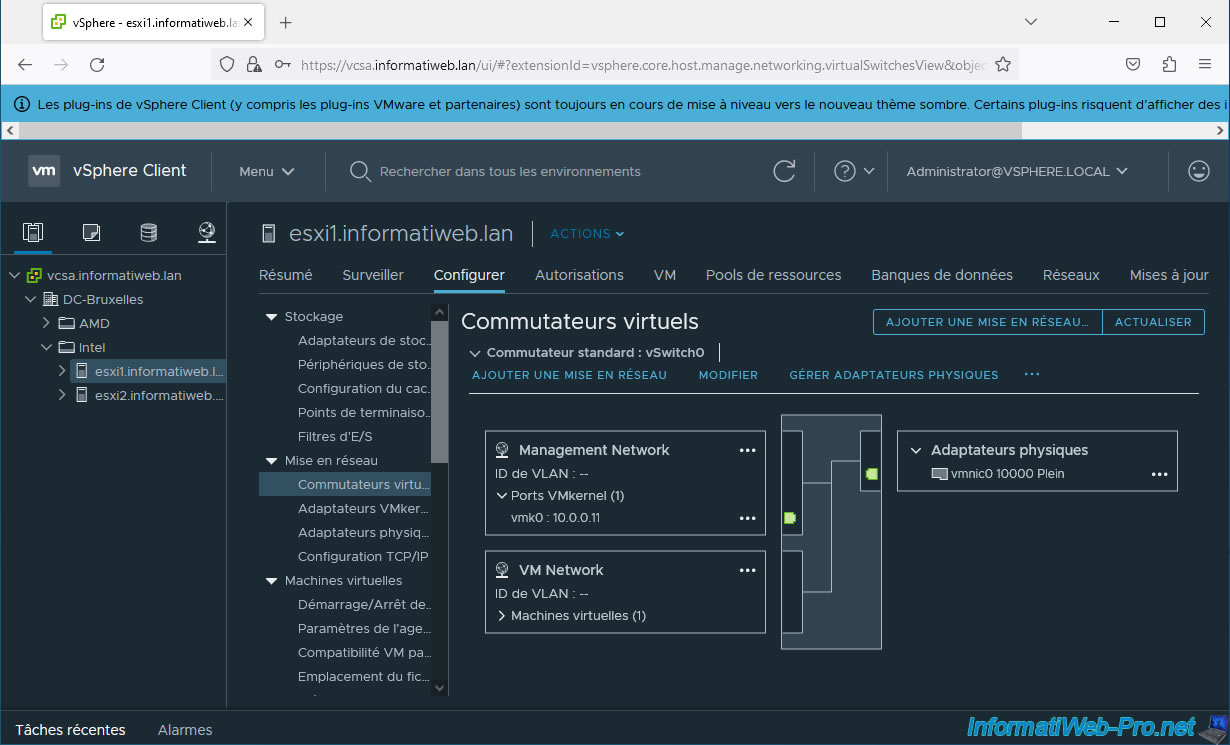
2. Retourner au thème clair du VMware vSphere Client
Pour retourner au thème clair pour le VMware vSphere Client, il suffit de cliquer à nouveau sur votre nom d'utilisateur en haut de page, puis sur : Changer de thème.
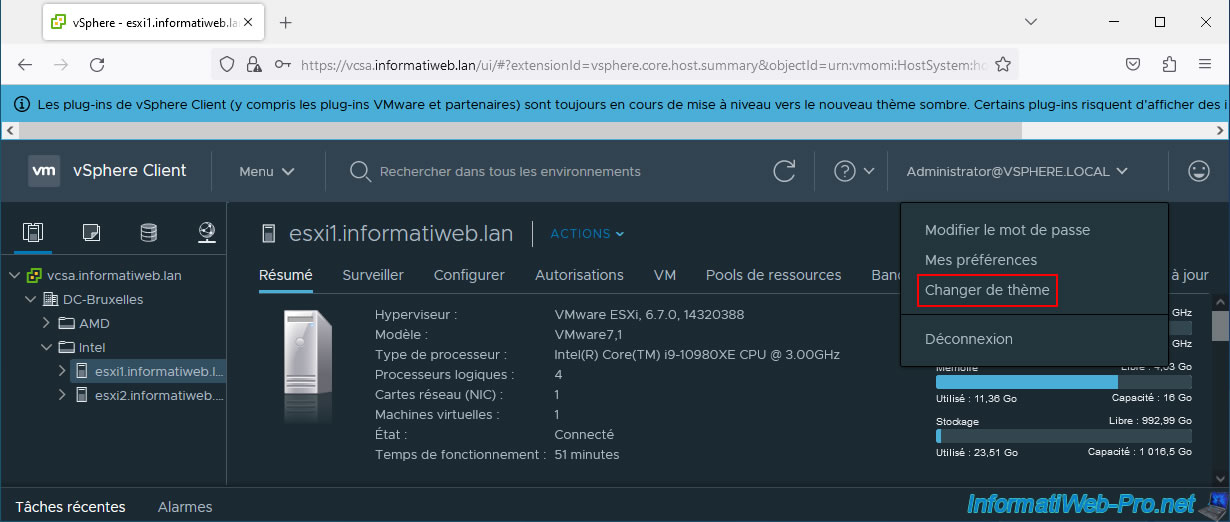
Le VMware vSphere Client réapparait avec le thème clair.
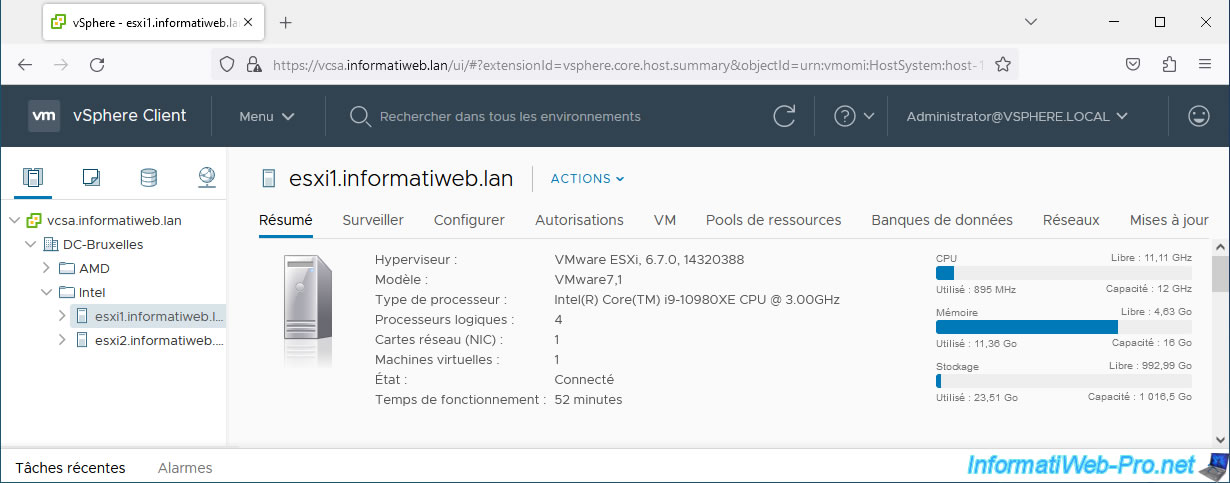
Partager ce tutoriel
A voir également
-

VMware 2/9/2022
VMware ESXi 7.0 / 6.7 - Transférer manuellement une VM vers un autre hôte VMware ESXi
-

VMware 21/8/2024
VMware vSphere 6.7 - Ajouter une interface VMkernel
-

VMware 2/10/2024
VMware vSphere 6.7 - Améliorer les performances en utilisant un HDD physique
-

VMware 16/10/2024
VMware vSphere 6.7 - Virtualiser un PC physique (P2V)


Vous devez être connecté pour pouvoir poster un commentaire